FileGee完整版是一款非常不错的文件备份、数据同步软件,此版本包含家庭版所有功能,其主要适用于个人/小型企业,支持几乎所有的备份同步方式,依靠其强大的文件部分、同步、加密以及分割等功能,受到了广大企业用户的青睐,并且还支持百度网盘,可谓十分强大,同时这款软件还内建立了系统化的数据备份方案,以此来应对企业数据丢失、主机瘫痪以及数据错乱等现象,很好地避免了这一问题的发生。
除此之外,FileGee软件采用了先进的数据传输算法,能够高效地处理大量的文件,并且减少资源的占用,对计算机的性能影响较小,这使得用户在进行备份和同步操作时可以更加流畅和稳定地进行,不会拖慢计算机的运行,甚至还拥有超强的协作性,可实现FTP、网络共享、特定网盘及本机各种存储器之间的备份与同步,为用户提供强大的帮助性,有需要的朋友可以来体验一下。
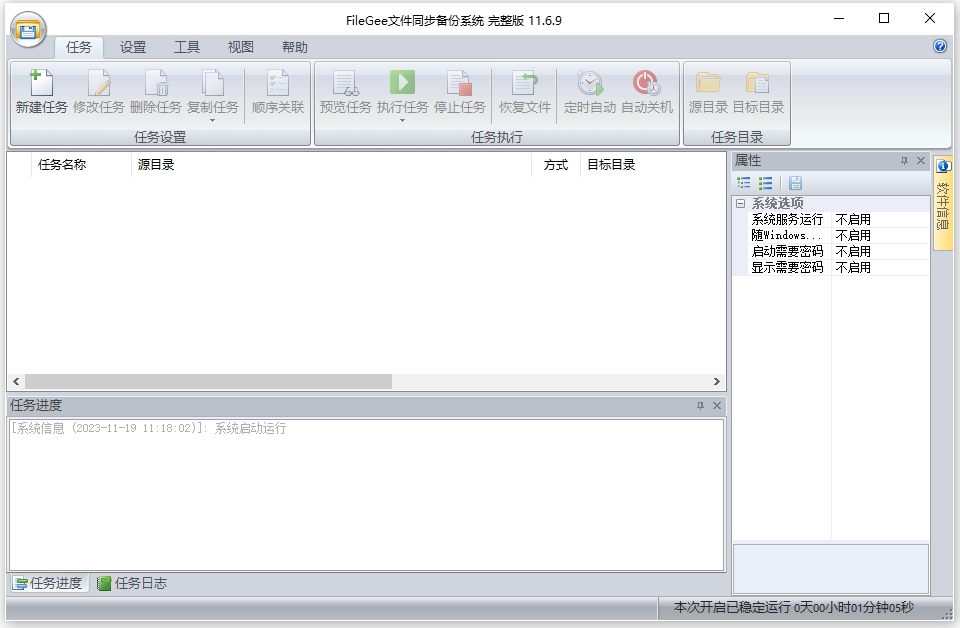
软件特色
1、完整版包含家庭版所有功能。
2、同时创建和执行无限多个任务。
3、网盘/对象存储/FTP/SFTP/MTP。
4、系统服务方式后台运行无需登录。
5、读取正在被占用的文件热备份。
6、单任务多线程同时传输多个文件。
如何使用FileGee完整版设置备份文件密码?
1、软件中附带独立的文件加密解密工具,通过这个工具您可以对文件夹进行单独的加密或者解密,也可以对设了加密选项的任务所加密过的文件进行解密。
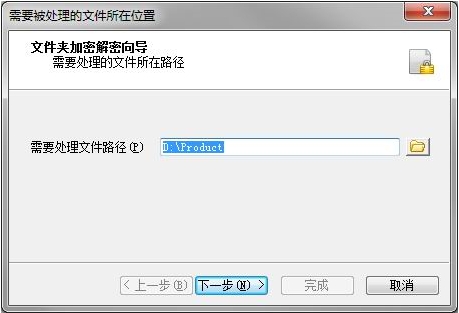
2、上图为向导第一页,您在这里填入需要加密或者解密的文件夹的位置。
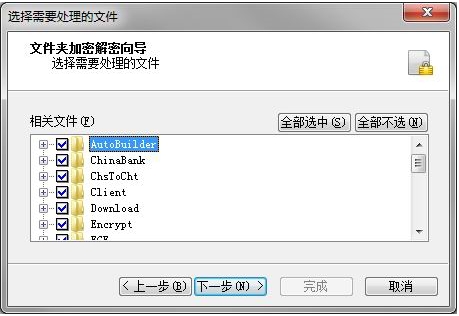
3、向导第二页,对您要处理的文件进行选择。
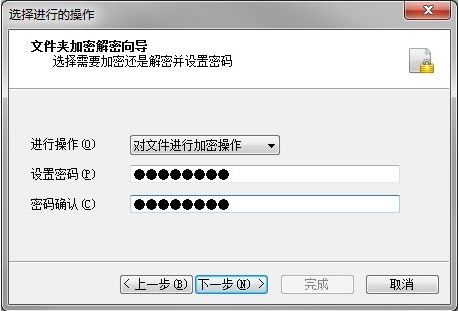
4、第三页,选择您要进行的操作,设置加密或者解密的密码,并确认密码。
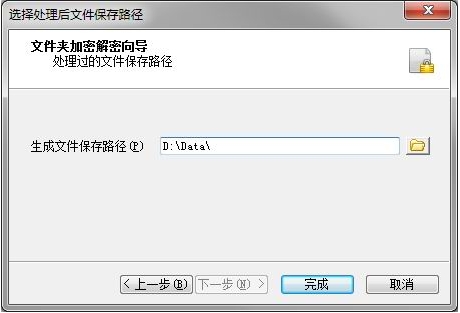
5、向导最后一页,指定处理后的文件所要存放的位置。
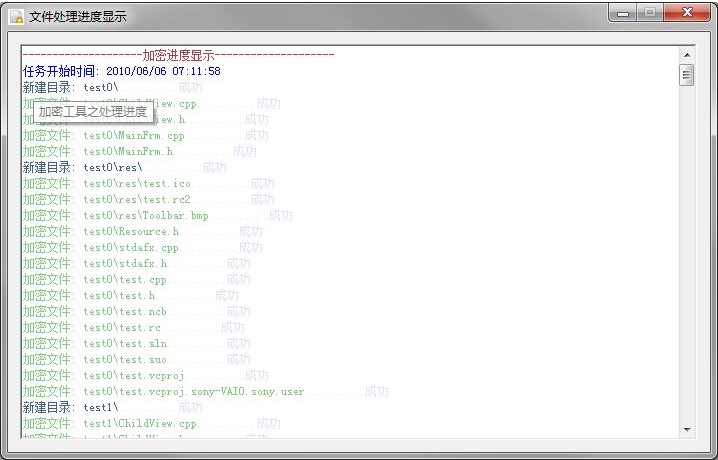
6、处理过程中的进度显示。
如何使用filegee进行企业备份功能?
公司的数据要怎么备份?FileGee来教你,快速上手操作。
一般我们平时备份有几种情况,比如:将数据备份到软盘上、将数据备份到硬盘上、将数据备份到邮箱里等等,这些一般就个人而言备份起来相对容易一点,但是对于公司而言庞大的数据库备份起来是相当困难的。不管是小型公司还是中型、大型公司,在对公司的数据进行备份时,我们都希望能一次解决这样也防止了会有遗忘备份的情况。对于备份我们更多的是希望能够形成数据自动备份这样就省去了很多麻烦。
我们在使用FileGee的时候可以有多种备份方式,我们可以根据自己的需求方式,对于企业公司,它也是最好的选择。
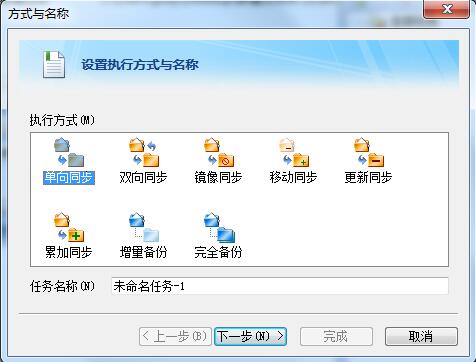
使用FileGee对企业数据备份对企业而言是正确的选择,它可以在一台电脑上操作,将所有的电脑数据进行备份,它的企业版包含服务端和客户端两个部分,所以只要在服务端操作就可以将连接好的客户端进行备份了,备份起来很方便。
一、FileGee服务器
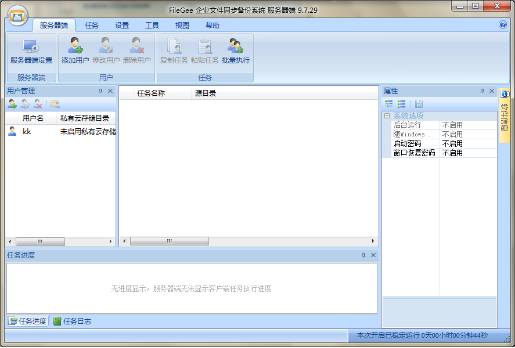
2、FileGee客户端
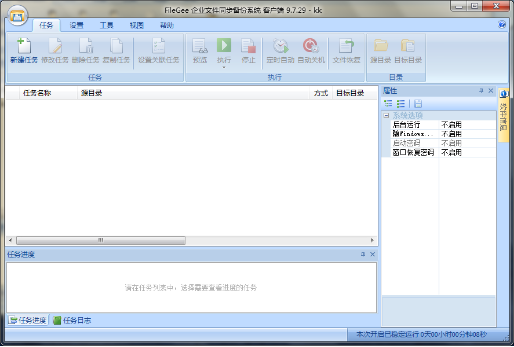
常见问题
一、FileGee中的断点续传是如何工作的?
断点续传只在任务的一次执行中有效,不会跨越任务的两次执行。任务执行中,某文件传到一半失败了,任务会立即进行重连、断点续传。如果多次重连失败,则本次执行,该文件传输失败,任务会在下次执行时从头传输整个文件。
二、同步类型的任务在首次执行时需要注意些什么?
同步任务首次执行有如下几种情况:
A、目标目录空,任务则复制所有文件。
B1、目标目录不空,源和目标在同一时间系统内(例如都是本机的目录),任务则根据两个目录中文件的最后修改时间进行同步。
B2、目标目录不空,源和目标不在同一时间系统内(例如FTP、网盘),文件无法通过最后修改时间来判断是否相同,任务则要求用户选择,两边都存在的文件是更新还是忽略。也可以选择按时间点划分,之前的忽略,之后的更新。时间点应设置为上次进行同步的时间。
三、FileGee支持NAS(Network Attached Storage:网络附属存储)设备吗?
NAS设备在网络中类似于一台普通电脑,它可以给其它电脑共享目录或者开放FTP服务。对于FileGee来说,NAS就是一台在网络中的普通电脑。可以将NAS上的共享目录或者FTP目录设置为任务的源目录或者目标目录来存取NAS上的文件。
设置了实时执行的任务是如何触发的,和手动或其它自动方式执行是否有区别?
实时触发是通过接收Windows底层的通知,文件修改后Windows会发送通知给FileGee。网络介质没有这个通知,所以FTP、网盘的任务不能采用实时执行,只能采用间隔时间执行。
实时触发执行和其它方式执行没有区别,任务都会对整个目录进行扫描比对。
四、FileGee支持的最长文件路径是多少个字符?
在Windows的资源管理器中能建立的最长文件路径为260个字符。实际上Windows下的NTFS所能支持的文件路径长度超过这个数值。FileGee 9.7.1后支持的最长文件路径长度超过2000个字符,一般足够使用,有特殊需求请联系客服。
虽然FileGee支持的路径长度为2000,但很多FTP或者网盘并不支持这么长的路径,如果它们不支持,同样会导致复制文件的失败。
五、如何根据文件的后缀名进行过滤?
在任务设置中,启用按文件名过滤。例如:要处理所有.doc后缀的文件,则设置文件名过滤:包含"*.doc"。"*"代表任意个数的任意字符。
六、文件同步后,源和目标中文件的最后修改时间是否保持一致?
如果源和目标均在本地,即在本机或局域网共享路径中,那么两边文件的最后修改时间基本能保持一致。但是如果是采用ZIP压缩,或者文件系统是FAT32,文件的最后修改时间只有偶数的秒,没有奇数的秒,两边文件的最后修改时间在秒上有略微不同。
如果源或目标有一个在网络上,那么文件的最后修改时间不能保持一致。
七、如何让任务能够复制由其它程序正在打开的文件?是否适用于所有情况?
任务设置中有一个选项,可以强制打开正在被其它程序使用中的文件(热备份)。当任务以正常方式复制失败后,任务会尝试强制复制。
但是,如果NTFS下文件的属性 -> "高级"里设置了加密或者压缩,那么任务将无法对其进行强制复制。
八、FileGee中"单向同步"和"镜像同步"有什么区别?
相同点,当源目录中新建、更新、删除文件后,"单向同步"和"镜像同步"都会在目标目录中进行同样的文件操作。
不同点,如果用户不通过FileGee、自行对目标目录进行文件操作,"单向同步"不会理会这些文件变化,而"镜像同步"会把目标目录中的这些文件变化再变回来。例如:用户在目标目录中删除了一个文件,单向同步是不会理会的,而镜像同步会再次把这个文件从源目录复制到目标目录中。
如果不会自行操作目标目录,两个类型是相同的。
其它版本下载
-
查看详情
filegee家庭版 v11.6.9官方版
 10.48M
10.48M
-
查看详情
filegee企业多用户版 v11.6.9.0官方版
 14.25M
14.25M
-
查看详情
filegee个人文件同步备份系统 v11.6.9免费版
 10.05M
10.05M
发表评论
0条评论软件排行榜
热门推荐
 SyncBackPro同步备份软件 v11.2.5.0中文版102.68M / 简体中文
SyncBackPro同步备份软件 v11.2.5.0中文版102.68M / 简体中文 冰点还原精灵Deep Freeze标准版 v8.71.020.573410.14M / 简体中文
冰点还原精灵Deep Freeze标准版 v8.71.020.573410.14M / 简体中文 viceversa pro(同步备份软件) v5.0官方版6.48M / 简体中文
viceversa pro(同步备份软件) v5.0官方版6.48M / 简体中文 syncovery pro中文版 v6.0214.3M / 英文
syncovery pro中文版 v6.0214.3M / 英文 Back4Sure(数据备份软件) v3.7.7官方版3.13M / 英文
Back4Sure(数据备份软件) v3.7.7官方版3.13M / 英文 fbackup中文版 v9.8.840官方版94.34M / 简体中文
fbackup中文版 v9.8.840官方版94.34M / 简体中文 goodsync中文版 v12.1.9.533.05M / 简体中文
goodsync中文版 v12.1.9.533.05M / 简体中文 filegee个人文件同步备份系统 v11.6.9免费版10.05M / 简体中文
filegee个人文件同步备份系统 v11.6.9免费版10.05M / 简体中文 SQLBackupAndFTP官方版 v12.7.19.025.15M / 英文
SQLBackupAndFTP官方版 v12.7.19.025.15M / 英文 安全狗云备份客户端 v1.4官方版21.16M / 简体中文
安全狗云备份客户端 v1.4官方版21.16M / 简体中文



 SyncBackPro同步备份软件 v11.2.5.0中文版
SyncBackPro同步备份软件 v11.2.5.0中文版 冰点还原精灵Deep Freeze标准版 v8.71.020.5734
冰点还原精灵Deep Freeze标准版 v8.71.020.5734 viceversa pro(同步备份软件) v5.0官方版
viceversa pro(同步备份软件) v5.0官方版 syncovery pro中文版 v6.02
syncovery pro中文版 v6.02 Back4Sure(数据备份软件) v3.7.7官方版
Back4Sure(数据备份软件) v3.7.7官方版 fbackup中文版 v9.8.840官方版
fbackup中文版 v9.8.840官方版 goodsync中文版 v12.1.9.5
goodsync中文版 v12.1.9.5 filegee个人文件同步备份系统 v11.6.9免费版
filegee个人文件同步备份系统 v11.6.9免费版 SQLBackupAndFTP官方版 v12.7.19.0
SQLBackupAndFTP官方版 v12.7.19.0 安全狗云备份客户端 v1.4官方版
安全狗云备份客户端 v1.4官方版 赣公网安备36010602000168号,版权投诉请发邮件到ddooocom#126.com(请将#换成@),我们会尽快处理
赣公网安备36010602000168号,版权投诉请发邮件到ddooocom#126.com(请将#换成@),我们会尽快处理